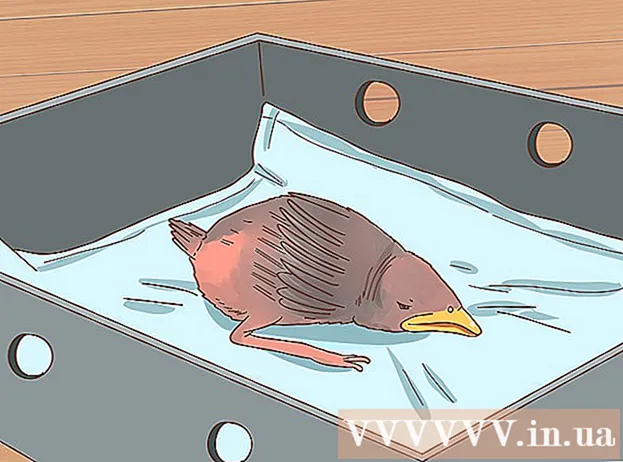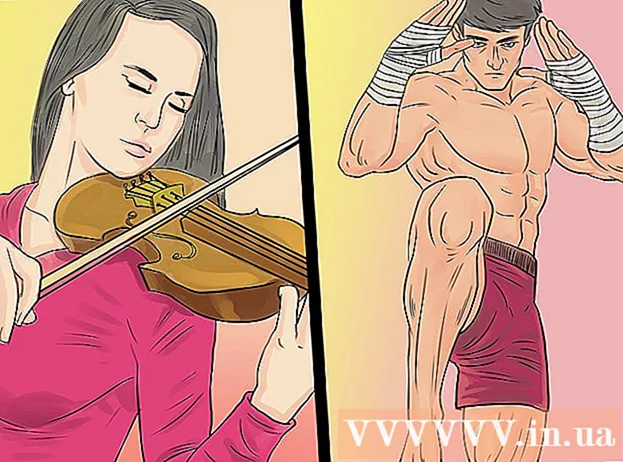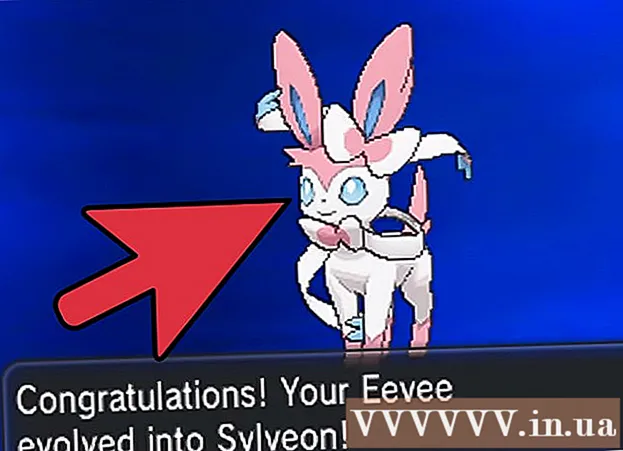Автор:
Judy Howell
Жаратылган Күнү:
26 Июль 2021
Жаңыртуу Күнү:
22 Июнь 2024
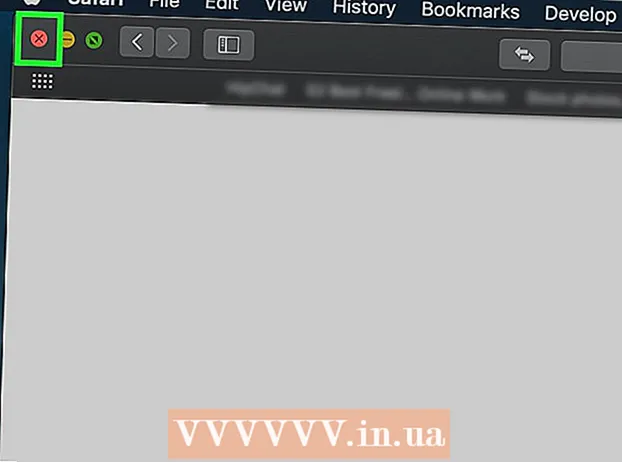
Мазмун
- Басуу
- 5тин 1-ыкмасы: Google Chrome
- 5тин 2-ыкмасы: Firefox
- 5тин 3-ыкмасы: Microsoft Edge
- 5тин 4-ыкмасы: Internet Explorer
- 5тин 5-ыкмасы: Сафари
- Сунуштар
- Эскертүүлөр
Бул макалада шилтемелер суралган бетке өтүүдөн мурун сизди керексиз жарнама барагына жөнөтүүдөн кантип сактануу керектиги көрсөтүлөт. Google Chrome, Firefox, Microsoft Edge, Internet Explorer жана Safari компьютерлеринде муну жасоонун бир нече жолу бар, бирок мобилдик браузерлердеги багыттарды бөгөттөй албайсыз. Багыттоону бөгөттөөнү жакшырта алганыңыз менен, сиздин браузер эч качан бардык багыттамаларды кармабай тургандыгын унутпаңыз.
Басуу
5тин 1-ыкмасы: Google Chrome
 Google Chrome ачуу
Google Chrome ачуу  Google Chrome жаңыртуу. Терезенин жогорку оң бурчундагы ⋮ баскычын басып, "Жардамды" тандап, "Google Chrome жөнүндө" баскычын чыкылдатып, жаңыртууларды текшериңиз. Эгерде кандайдыр бир жаңыртуулар болсо, алар эми автоматтык түрдө орнотулат. Андан кийин, Chromeду өчүрүп-күйгүзүшүңүз керек.
Google Chrome жаңыртуу. Терезенин жогорку оң бурчундагы ⋮ баскычын басып, "Жардамды" тандап, "Google Chrome жөнүндө" баскычын чыкылдатып, жаңыртууларды текшериңиз. Эгерде кандайдыр бир жаңыртуулар болсо, алар эми автоматтык түрдө орнотулат. Андан кийин, Chromeду өчүрүп-күйгүзүшүңүз керек. - Chrome 65 версиясынан баштап, бардык башка багыттоолор сиздин браузериңиз тарабынан автоматтык түрдө бөгөттөлөт; эгерде сиз бул параметрди өчүрбөсөңүз, анда сиз буга чейин корголгонсуз.
 чыкылдатуу ⋮. Бул баскыч терезенин оң жагында жайгашкан. Ушуну менен ачылуучу меню ачылат.
чыкылдатуу ⋮. Бул баскыч терезенин оң жагында жайгашкан. Ушуну менен ачылуучу меню ачылат.  чыкылдатуу Орнотуулар. Бул параметр ачылуучу менюнун ылдый жагында.
чыкылдатуу Орнотуулар. Бул параметр ачылуучу менюнун ылдый жагында.  Ылдый жылдырып, чыкылдатыңыз Өркүндөтүлгөн ▼. Бул барактын эң төмөн жагында. Аны чыкылдатуу менен сиз дагы көп параметрлерди көрө аласыз.
Ылдый жылдырып, чыкылдатыңыз Өркүндөтүлгөн ▼. Бул барактын эң төмөн жагында. Аны чыкылдатуу менен сиз дагы көп параметрлерди көрө аласыз.  "Купуялык жана коопсуздук" бөлүмүнө ылдый жылдырыңыз. Бул "Өркүндөтүлгөн" баскычынын алдындагы биринчи бөлүм.
"Купуялык жана коопсуздук" бөлүмүнө ылдый жылдырыңыз. Бул "Өркүндөтүлгөн" баскычынын алдындагы биринчи бөлүм.  "Өзүңүздү жана түзмөгүңүздү коркунучтан коргоңуз" менен боз которгучту чыкылдатыңыз
"Өзүңүздү жана түзмөгүңүздү коркунучтан коргоңуз" менен боз которгучту чыкылдатыңыз  Кеңейтүүнү колдонуңуз. Эгер Chrome'дун коопсуздук параметрин күйгүзсөңүз дагы, өзүңүз дагы бир жолу багытталып жатсаңыз, "Багыттаманы өткөрүп жибер" кеңейтүүсүн колдонсоңуз болот. Бул кеңейтүүнү төмөнкүдөй орнотосуз:
Кеңейтүүнү колдонуңуз. Эгер Chrome'дун коопсуздук параметрин күйгүзсөңүз дагы, өзүңүз дагы бир жолу багытталып жатсаңыз, "Багыттаманы өткөрүп жибер" кеңейтүүсүн колдонсоңуз болот. Бул кеңейтүүнү төмөнкүдөй орнотосуз: - Өткөрүп жиберүү кеңейтүү барагына өтүңүз.
- "Chromeго кошуу" баскычын чыкылдатыңыз.
- "Кеңейтүүнү кошуу" баскычын чыкылдатыңыз.
 Google Chrome'ду өчүрүп-күйгүзүңүз. Кеңейтүүңүз эми иштеши керек. Skip Redirect көпчүлүк багыттамаларды эске албай, сизди керектүү жерге түз алып барат.
Google Chrome'ду өчүрүп-күйгүзүңүз. Кеңейтүүңүз эми иштеши керек. Skip Redirect көпчүлүк багыттамаларды эске албай, сизди керектүү жерге түз алып барат. - Эгер багыттоо учурдагы өтмөктө жарнамаңызды жана жаңы барагыңызда ачылса, Өткөрүп жиберүү баракчаңызды ачып, өтмөктү жарнамасы менен фондо сактап калат.
5тин 2-ыкмасы: Firefox
 Firefox ачуу. Икона көк жер шарын курчап турган кызгылт сары түлкүдөй көрүнөт.
Firefox ачуу. Икона көк жер шарын курчап турган кызгылт сары түлкүдөй көрүнөт.  чыкылдатуу ☰. Бул терезенин жогорку оң бурчунда. Ушуну менен ачылуучу меню ачылат.
чыкылдатуу ☰. Бул терезенин жогорку оң бурчунда. Ушуну менен ачылуучу меню ачылат.  чыкылдатуу Жолдор. Бул менюдагы параметр.
чыкылдатуу Жолдор. Бул менюдагы параметр. - Эгер сиз Mac колдонуп жаткан болсоңуз, "Түзөтүүлөрдү" чыкылдатыңыз.
 чыкылдатуу Купуялык жана коопсуздук. Бул кошумча барак терезенин сол жагында (Windows), же терезенин жогору жагында (Mac) жайгашкан.
чыкылдатуу Купуялык жана коопсуздук. Бул кошумча барак терезенин сол жагында (Windows), же терезенин жогору жагында (Mac) жайгашкан.  "Уруксаттар" бөлүмүнө ылдый жылдырыңыз. Бул кадамды Macтан өткөрүп жиберсеңиз болот.
"Уруксаттар" бөлүмүнө ылдый жылдырыңыз. Бул кадамды Macтан өткөрүп жиберсеңиз болот.  "Калкып чыкма терезелерди бөгөттөө" параметрин текшериңиз. Бул Firefox калкыма терезелер менен багыттамаларды ачуудан сактайт.
"Калкып чыкма терезелерди бөгөттөө" параметрин текшериңиз. Бул Firefox калкыма терезелер менен багыттамаларды ачуудан сактайт. - Эгер бул куту мурунтан эле тандалып алынган болсо, анда бул кадамды өткөрүп жиберсеңиз болот.
 "Коопсуздук" параметрине ылдый жылдырыңыз. Бул кадамды Mac тутумунан өткөрүп жиберсеңиз болот.
"Коопсуздук" параметрине ылдый жылдырыңыз. Бул кадамды Mac тутумунан өткөрүп жиберсеңиз болот.  "Кооптуу жана алдамчы мазмунду бөгөттөө" параметрин текшериңиз. Бул параметр кооптуу багыттарды бөгөттөйт. Кээ бир зыянсыз багыттоолорго дагы деле уруксат берилиши мүмкүн.
"Кооптуу жана алдамчы мазмунду бөгөттөө" параметрин текшериңиз. Бул параметр кооптуу багыттарды бөгөттөйт. Кээ бир зыянсыз багыттоолорго дагы деле уруксат берилиши мүмкүн. - Эгер бул куту мурунтан эле тандалып алынган болсо, анда бул кадамды өткөрүп жиберсеңиз болот.
 Кеңейтүүнү колдонуңуз. Эгер сиз жогоруда айтылган бардык кадамдарды аткарсаңыз жана дагы деле багыттарды алсаңыз, анда "Өткөрүп жиберүү" кеңейтүүсүн колдонсоңуз болот. Бул кеңейтүүнү төмөнкүдөй орнотосуз:
Кеңейтүүнү колдонуңуз. Эгер сиз жогоруда айтылган бардык кадамдарды аткарсаңыз жана дагы деле багыттарды алсаңыз, анда "Өткөрүп жиберүү" кеңейтүүсүн колдонсоңуз болот. Бул кеңейтүүнү төмөнкүдөй орнотосуз: - Өткөрүп жиберүү кеңейтүү барагына өтүңүз.
- "Firefoxко кошуу" баскычын чыкылдатыңыз.
- "Кошуу" баскычын чыкылдатыңыз.
- "Азыр кайра баштоо" баскычын чыкылдатыңыз.
 Өткөрүп жиберүүнү колдон. Эми Firefox өчүрүлүп-күйгүзүлүп, кеңейтүүңүз иштеши керек. Skip Redirect көпчүлүк багыттамаларды эске албай, сизди керектүү жерге түз алып барат.
Өткөрүп жиберүүнү колдон. Эми Firefox өчүрүлүп-күйгүзүлүп, кеңейтүүңүз иштеши керек. Skip Redirect көпчүлүк багыттамаларды эске албай, сизди керектүү жерге түз алып барат. - Эгер багыттоо учурдагы өтмөктө жарнамаңызды жана жаңы барагыңызда ачылса, Өткөрүп жиберүү баракчаңызды ачып, өтмөктү жарнамасы менен фондо сактап калат.
5тин 3-ыкмасы: Microsoft Edge
 Microsoft Edge ачуу. Бул кочкул көк түстөгү "е" сүрөтчөсү.
Microsoft Edge ачуу. Бул кочкул көк түстөгү "е" сүрөтчөсү.  чыкылдатуу ⋯. Бул параметр терезенин оң жагында жайгашкан. Ушуну менен ачылуучу меню ачылат.
чыкылдатуу ⋯. Бул параметр терезенин оң жагында жайгашкан. Ушуну менен ачылуучу меню ачылат.  чыкылдатуу Орнотуулар. Бул параметр ачылуучу менюнун төмөн жагында болот. Ушуну менен барактын оң жагындагы "Жөндөөлөр" терезеси ачылат.
чыкылдатуу Орнотуулар. Бул параметр ачылуучу менюнун төмөн жагында болот. Ушуну менен барактын оң жагындагы "Жөндөөлөр" терезеси ачылат.  Ылдый жылдырып, чыкылдатыңыз Өркүндөтүлгөн орнотууларды көрсөтүү. Бул терезенин ылдый жагында.
Ылдый жылдырып, чыкылдатыңыз Өркүндөтүлгөн орнотууларды көрсөтүү. Бул терезенин ылдый жагында.  Менюда ылдый жылдырыңыз. Менюнун ылдый жагында зыяндуу материалдарды, анын ичинде зыяндуу веб-сайттарга багыттоону бөгөттөө мүмкүнчүлүгү бар.
Менюда ылдый жылдырыңыз. Менюнун ылдый жагында зыяндуу материалдарды, анын ичинде зыяндуу веб-сайттарга багыттоону бөгөттөө мүмкүнчүлүгү бар.  "Мени зыяндуу веб-сайттардан жана жүктөөлөрдөн коргоңуз" менен боз которгучту чыкылдатыңыз.
"Мени зыяндуу веб-сайттардан жана жүктөөлөрдөн коргоңуз" менен боз которгучту чыкылдатыңыз.  Microsoft Edge өчүрүп-күйгүзүңүз. Өзгөртүүлөр Microsoft Edge өчүрүлүп-күйгүзүлгөндө күчүнө кирет.
Microsoft Edge өчүрүп-күйгүзүңүз. Өзгөртүүлөр Microsoft Edge өчүрүлүп-күйгүзүлгөндө күчүнө кирет.
5тин 4-ыкмасы: Internet Explorer
 Internet Explorer ачуу. Бул ачык көк түстөгү "e" сүрөтчөсү, анын айланасында сары тилке бар.
Internet Explorer ачуу. Бул ачык көк түстөгү "e" сүрөтчөсү, анын айланасында сары тилке бар.  Орнотууларды ачыңыз
Орнотууларды ачыңыз  чыкылдатуу Интернет параметрлери. Бул параметр ачылуучу менюнун төмөн жагында болот. Эми "Интернет Жолдору" терезесин ачасыз.
чыкылдатуу Интернет параметрлери. Бул параметр ачылуучу менюнун төмөн жагында болот. Эми "Интернет Жолдору" терезесин ачасыз.  Өтмөктү чыкылдатыңыз Өркүндөтүлгөн. Бул табулатура терезенин жогору жагындагы катарлардын оң жагында жайгашкан.
Өтмөктү чыкылдатыңыз Өркүндөтүлгөн. Бул табулатура терезенин жогору жагындагы катарлардын оң жагында жайгашкан.  Терезени ылдый жылдырыңыз. "Өркүндөтүлгөн" барагынын ортосунда кутучанын ылдый жагына чейин жылдырыңыз.
Терезени ылдый жылдырыңыз. "Өркүндөтүлгөн" барагынын ортосунда кутучанын ылдый жагына чейин жылдырыңыз.  "SSL 3.0 колдонуу" параметрин текшериңиз. Бул дээрлик "Коопсуздук" бөлүмүнүн аягында жайгашкан.
"SSL 3.0 колдонуу" параметрин текшериңиз. Бул дээрлик "Коопсуздук" бөлүмүнүн аягында жайгашкан.  чыкылдатуу Колдонуу. Бул терезенин ылдый жагында.
чыкылдатуу Колдонуу. Бул терезенин ылдый жагында.  чыкылдатуу Макул. Бул баскычты терезенин ылдый жагында тапса болот. Бул Интернет параметрлери терезесин жабат.
чыкылдатуу Макул. Бул баскычты терезенин ылдый жагында тапса болот. Бул Интернет параметрлери терезесин жабат.  Internet Explorerди өчүрүп-күйгүзүңүз. Кайра башталгандан кийин, Internet Explorer зыяндуу багыттоолордун бардыгын (мүмкүн) жаап салат.
Internet Explorerди өчүрүп-күйгүзүңүз. Кайра башталгандан кийин, Internet Explorer зыяндуу багыттоолордун бардыгын (мүмкүн) жаап салат.
5тин 5-ыкмасы: Сафари
 Safari ачуу. Mac түзмөгүңүздөгү Safari сүрөтчөсүн чыкылдатыңыз (көк түстөгү компаска окшош).
Safari ачуу. Mac түзмөгүңүздөгү Safari сүрөтчөсүн чыкылдатыңыз (көк түстөгү компаска окшош).  чыкылдатуу Safari. Бул меню пункту экраныңыздын жогорку сол бурчунда. Ушуну менен ачылуучу меню ачылат.
чыкылдатуу Safari. Бул меню пункту экраныңыздын жогорку сол бурчунда. Ушуну менен ачылуучу меню ачылат.  чыкылдатуу Тандоолор .... Бул дээрлик "Сафари" ачылуучу менюнун жогору жагында.
чыкылдатуу Тандоолор .... Бул дээрлик "Сафари" ачылуучу менюнун жогору жагында.  Өтмөктү чыкылдатыңыз Коопсуздук. Бул "Түзөтүүлөр" терезесинин жогору жагында.
Өтмөктү чыкылдатыңыз Коопсуздук. Бул "Түзөтүүлөр" терезесинин жогору жагында.  "Алдамчылык сайтына киргенде эскертүү" параметрин текшериңиз. Бул терезенин жогору жагында.
"Алдамчылык сайтына киргенде эскертүү" параметрин текшериңиз. Бул терезенин жогору жагында. - Эгер бул куту мурунтан эле тандалып алынган болсо, анда бул кадамды өткөрүп жиберсеңиз болот.
 "Калкып чыкма терезелерди бөгөттөө" параметрин текшериңиз. Бул параметр "Алдамчылык веб-сайтына киргенде эскертүү" параметринен бир нече сап төмөн.
"Калкып чыкма терезелерди бөгөттөө" параметрин текшериңиз. Бул параметр "Алдамчылык веб-сайтына киргенде эскертүү" параметринен бир нече сап төмөн. - Эгер бул куту мурунтан эле тандалып алынган болсо, анда бул кадамды өткөрүп жиберсеңиз болот.
 Safari'ди өчүрүп-күйгүзүңүз. Өчүрүп-күйгүзгөндөн кийин, сиздин жөндөөлөр жигердүү болот жана Safari көпчүлүк багыттарды бөгөттөйт.
Safari'ди өчүрүп-күйгүзүңүз. Өчүрүп-күйгүзгөндөн кийин, сиздин жөндөөлөр жигердүү болот жана Safari көпчүлүк багыттарды бөгөттөйт.
Сунуштар
- Багыттамалар сиздин компьютердеги же браузердеги жарнамалык программалардан улам келип чыгышы мүмкүн. Компьютериңизди вирустардан издеңиз жана кеңейтүүлөрдү браузерлериңизден алып салып, зыяндуу программаларды зыянсыздандырыңыз.
- Көпчүлүк браузерлер сизге багыттоону бөгөттөсө, каалаган баракчаңызга өтүү мүмкүнчүлүгүн берет.
Эскертүүлөр
- Бардык багыттоолорду 100% бөгөттөөгө эч кандай мүмкүнчүлүк жок.